Senast uppdaterad: 2025-09-17
Exportera och importera rutter till/från Excel
I den här artikeln
Om du har många rutter kan det vara lättare att exportera dem till Excel, och arbeta med dem där istället för i Opter, och sedan importera dem tillbaka till Opter.
Vid export av rutter till Excel finns följande alternativ:
-
Rutter - allmänt: Alla rutter och informationen på fliken Allmänt exporteras.
-
Rutter - hämtning: Distributionsrutter och informationen på fliken Hämtning exporteras, och resursen på fliken Allmänt.
-
Rutter - utkörning: Distributionsrutter och informationen på fliken Utkörning exporteras, och resursen på fliken Allmänt.
-
Rutter - linjefrakt: Linjerutter och informationen på fliken Linjetrafik exporteras, och resursen på fliken Allmänt.
-
Rutter - tillval: Alla rutter och alla aktiva tillval exporteras, så att du enkelt kan se vilka rutter som ordrar med tillval kan automatfördelas på. Mer information om hur du kan styra automatfördelningen med tillval finns i Automatfördelning.
-
Excel-filen visar bara om tillvalen ligger i listan Inkluderade eller Exkluderade (”Ja” respektive ingenting i Excel-filen). Den visar inte om kryssrutan Kombinera bara med valda tillval är markerad eller inte. Det innebär att det inte går att bedöma vilka rutter ordrar med tillval automatfördelas på, eftersom det styrs av kryssrutan. Gå till fönstret Rutter och kontrollera de rutter som är intressanta.
-
Även inaktiva tillval visas i listorna i fönstret Rutter, men de exporteras inte till Excel.
-
-
Rutter - ruttgrupper: Alla rutter och ruttgrupper exporteras med information om vilka ruttgrupper rutterna ingår i.
-
Rutter - scheman: Alla rutter och all schemainformation exporteras.
Exportera rutter till Excel
Klicka på Exportera till Excel på menyn i ruttregistret (Order > Rutter). Dialogrutan Export till Excel öppnas. Välj vilken information du vill exportera och klicka på Ok. Du kan redigera den Excel-fil som öppnas, spara den och sen importera den till Opter igen.
-
Om du har filtrerat listan med rutter kan du exportera bara de rutter som du har filtrerat/sökt fram genom att markera Exportera endast rutterna i sökresultatet.
-
Om du ändrar det som står i cell A1 högst upp till vänster i Excel, till exempel Rutter - Ruttgrupper, får du följande varning när du ska importera tillbaka filen till Opter: Den valda filen har en oväntad titel. Är du säker på att du vill importera den valda filen? Rutter kommer att skrivas över, och denna operation går ej att ångra..
Importera rutter från Excel
-
Klicka på Importera på menyn i ruttregistret.
-
Välj det du vill importera i listrutan. Om du till exempel exporterade med alternativet Rutter - Hämtning väljer du Hämtningar här.
Du kan se vilken information som har exporterats i cell A1 i Excel-filen.
-
Klicka på Välj fil och bläddra till den Excel-fil du vill importera.
-
Kontrollera noga att det är rätt Excel-fil som du importerar. Rutterna i Opter kommer att skrivas över med innehållet i Excel-filen, och det går inte att ångra.
-
Om du nyss har exporterat rutterna ligger filen i temp-mappen på datorn. Om du inte har flyttat den därifrån, eller snabbt vill hitta var den ligger, kan du klicka på Arkiv > Info > Kopiera lokal sökväg i Excel och klistra in sökväg och filnamn i importfönstret i Opter.
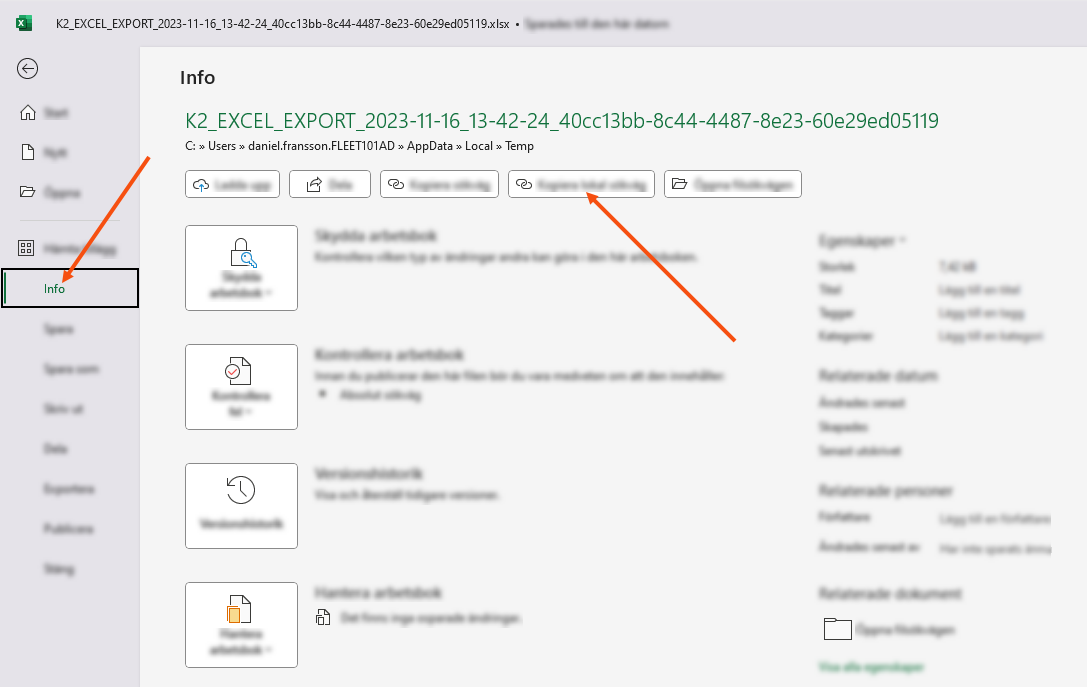
-
-
En förhandsgranskning av vad som kommer att importeras visas. Klicka på Importera om det ser rätt ut. En logg med resultatet av importen visas..
Vi rekommenderar att du tar bort Excel-filen från datorn när du har importerat den, så att du inte råkar importera en fil med gammal information vid ett senare tillfälle.